新的軟體更新意味著為設備帶來新功能。 當 iOS 17 版本於 2023 年 XNUMX 月發佈時,許多用戶對 iMessage 應用程式新增的簽入功能感到驚訝。 不過,有些蘋果用戶已經體驗過 iOS 17 簽入不起作用,並且隨著最近的更新,尋找最佳解決方案似乎變得更加困難。 儘管如此,這裡仍將指導您使用有效的方法來修復損壞的 iPhone 功能。
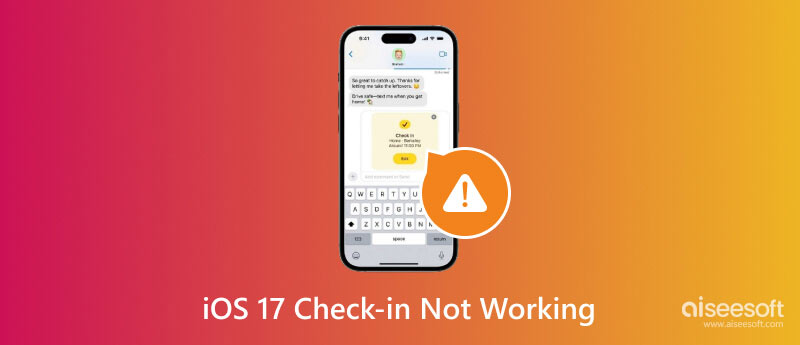
您可能已經嘗試過 iOS 17 上的個人語音和其他功能。其中包括 Check In。 那麼它有什麼作用呢? 其主要目的是讓您選擇設備上的一些聯絡人。 然後,當您安全地到達某個位置時,它會向所選聯絡人發送通知。 Check In 會收集您所在位置的數據,並採用演算法來共享位置、路線,甚至是設備的電池電量和訊號強度。
iOS 17 簽到是一種有用的方式,可以提醒您的親人您已安全到達目的地,尤其是在離家很遠的情況下。 它確保給定的訊息經過加密並自動發送給聯絡人,而無需您啟用。
除了通知您的聯絡人之外,「簽到」還附帶什麼? 它允許您選擇要乘坐的交通工具,無論您是使用汽車、公共交通工具還是步行。 另一種選擇是在到達目的地之前添加額外的分配時間。 如果您未能在設定的時間到達,該功能還會詢問您是否還好。 如果您 15 分鐘沒有更新,「簽到」將通知您清單中的一位聯絡人打電話或發送訊息給您。
事實上,對於像您這樣的 Apple 用戶來說,該功能是一個很好的補充。 但如果您還沒有嘗試過,請參閱下文,了解如何在 iPhone 上使用 iOS 17 上的「簽到」功能:
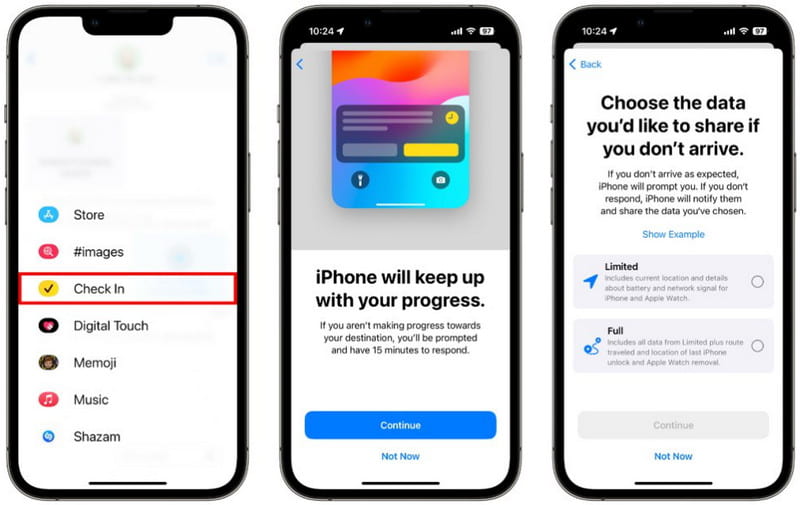
注意: 有限和完全是資料存取的選項。 這意味著您可以選擇與聯絡人分享哪些內容,例如電池電量、網路訊號和位置。 此外,「完整」選項將共享您解鎖裝置的最後位置。
儘管您可能會發現新功能就像鍵入文字一樣簡單,但其中可能會出現問題。 這是軟體更新的典型情況,您可能需要聯絡 Apple 支援。 但在此之前,當 iOS 17 簽入無法在您的 iPhone 上運行時,可以嘗試以下一些有效的解決方案。
使用以下方法修復 Apple 裝置上的任何問題 Aiseesoft iOS系統恢復。 它是一個跨平台工具,可為損壞的裝置提供多種解決方案。 無論是簽入沒有響應、卡在鎖定螢幕還是 iPhone 處於 DFU 模式,您都可以在這裡立即解決。 它還支援其他場景,例如手機故障、充電問題、啟動和驗證更新。 在另一種情況下,如果您不喜歡新的軟體更新,此解決方案將允許您降級並將最新的 iOS 版本恢復到手機。 Aiseesoft iOS System Recovery 修復損壞裝置的能力是聞所未聞的。

下載
100% 安全。無廣告。
100% 安全。無廣告。
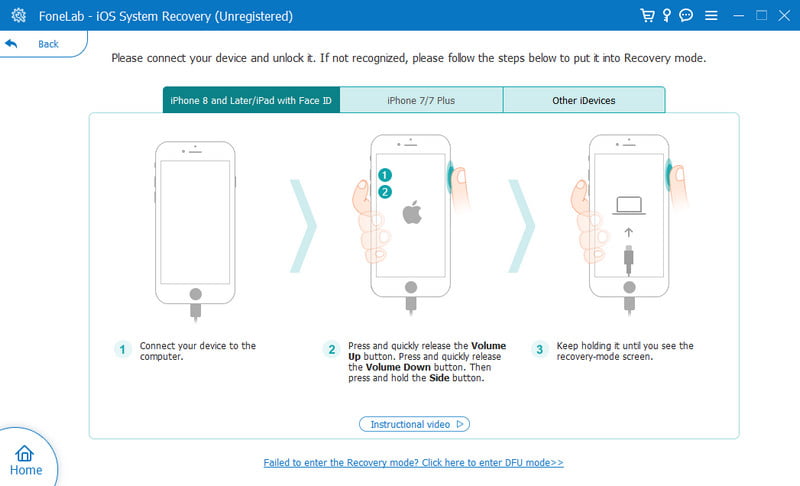
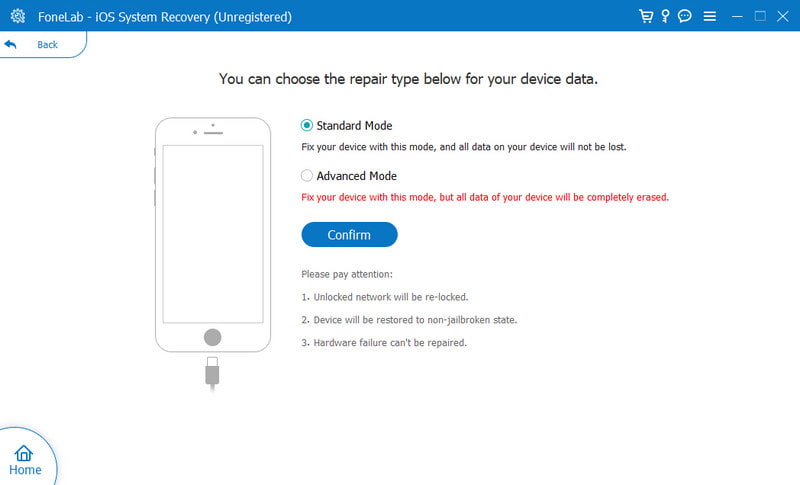
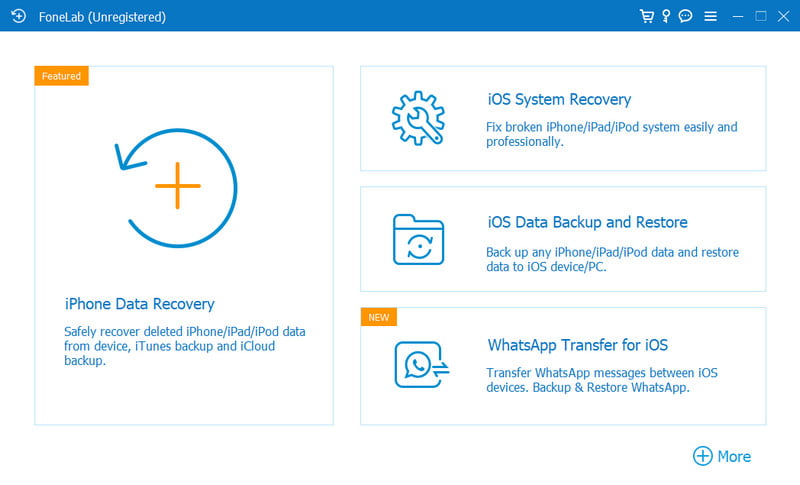
如果您確定裝置上的軟體已更新,但 iOS 17 簽入仍無法正常運作,原因可能是 iMessage 已關閉或 iMessage 啟動錯誤。 所以您需要先啟用此功能。 原因很簡單:新功能主要針對 iMessage,不適用於 SMS 訊息。 請依照以下步驟仔細檢查:
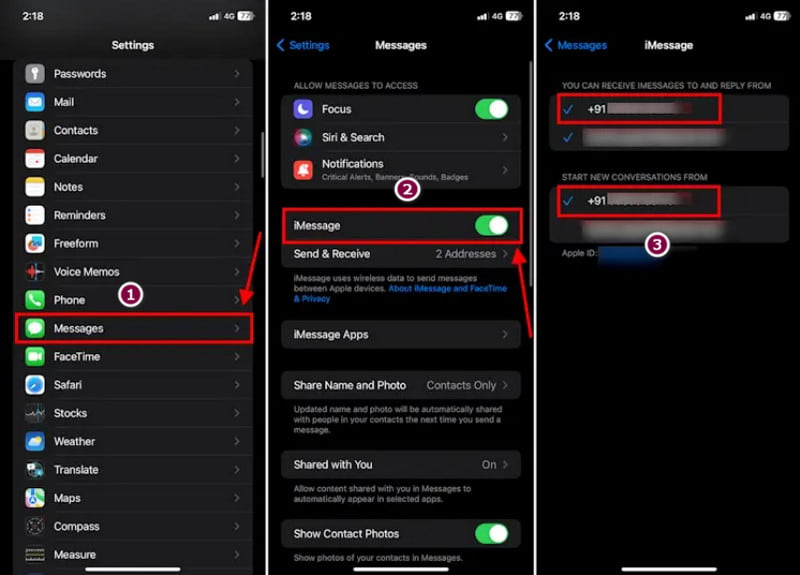
修復 iOS 17 簽入不工作的最簡單方法是什麼?
簡單的方法是檢查 iMessage 選項是否已從設定中啟用。 如果這個問題已經解決,您只需重新啟動裝置即可修復小軟體錯誤。
我需要行動數據才能在 iPhone 上使用「簽到」功能嗎?
是的,您必須連接到行動數據才能使用該功能。 由於它將共享位置、路線等數據,因此您在移動或旅行時將需要移動數據。 不建議連接到 WiFi 網絡,因為它會中斷位置追蹤。
如何在 iPhone 上取消簽到?
如果您想取消旅行或與朋友一起的計劃,您可以從「訊息」應用程式取消「簽到」。 打開與聯絡人的聊天並打開您發送的簽到。 來自 更多資訊 菜單,點擊 取消 按鈕,然後確認更改。
結論
透過新的 iOS 更新,您可以享受 Apple 提供的更多福利。 但由於有時會出現錯誤, iOS 17 簽入可能無法正常運作。 這就是為什麼您需要最好的解決方案來修復您的 iPhone,而 Aiseesoft iOS 系統復原將是一個很大的幫助。 點擊“下載”按鈕以查看其強大的解決方案。

在各種問題上將iOS系統恢復正常,例如卡在DFU模式,恢復模式,耳機模式,Apple徽標等中,而不會丟失任何數據。
100% 安全。無廣告。
100% 安全。無廣告。